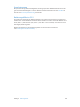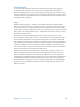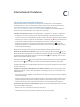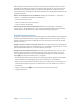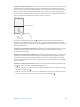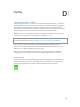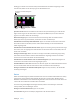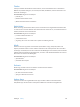Operation Manual
Table Of Contents
- iPhone Benutzerhandbuch
- Inhalt
- Kapitel 1: Das iPhone auf einen Blick
- Kapitel 2: Einführung
- Konfigurieren des iPhone
- Verbinden mit WLAN
- Herstellen der Verbindung zum Internet
- Apple-ID
- iCloud
- Einrichten von Mail-, Kontakt- und Kalenderaccounts
- Verwalten der Inhalte auf Ihren iOS-Geräten
- Verbinden des iPhone mit Ihrem Computer
- Synchronisieren mit iTunes
- Datum und Uhrzeit
- Apple Watch
- Landeseinstellungen
- Name Ihres iPhone
- Ansehen dieses Handbuchs auf dem iPhone
- Tipps für die Verwendung von iOS 8
- Kapitel 3: Grundlagen
- Verwenden von Apps
- Integration
- Anpassen von iPhone-Einstellungen
- Texteingabe
- Diktieren
- Sprachsteuerung
- Suchen
- Kontrollzentrum
- Hinweise und Mitteilungszentrale
- Aktivieren und Deaktivieren von Tönen
- Nicht stören
- Freigabe
- iCloud Drive
- Transferieren von Dateien
- Persönlicher Hotspot
- AirPlay
- AirPrint
- Verwenden eines Apple-Headset
- Bluetooth-Geräte
- Einschränkungen
- Datenschutz
- Sicherheit
- Aufladen der Batterie und Prüfen der Batterielaufzeit
- Reisen mit dem iPhone
- Kapitel 4: Siri
- Kapitel 5: Telefon
- Kapitel 6: Mail
- Kapitel 7: Safari
- Kapitel 8: Musik
- Kapitel 9: Nachrichten
- Kapitel 10: Kalender
- Kapitel 11: Fotos
- Kapitel 12: Kamera
- Kapitel 13: Wetter
- Kapitel 14: Uhr
- Kapitel 15: Karten
- Kapitel 16: Videos
- Kapitel 17: Notizen
- Kapitel 18: Erinnerungen
- Kapitel 19: Aktien
- Kapitel 20: Game Center
- Kapitel 21: Zeitungskiosk
- Kapitel 22: iTunes Store
- Kapitel 23: App Store
- Kapitel 24: iBooks
- Kapitel 25: Health
- Kapitel 26: Passbook
- Kapitel 27: FaceTime
- Kapitel 28: Rechner
- Kapitel 29: Podcasts
- Kapitel 30: Kompass
- Kapitel 31: Sprachmemos
- Kapitel 32: Kontakte
- Anhang A: Bedienungshilfen
- Funktionen zur Bedienungshilfe
- Bedienungshilfen-Kurzbefehl
- VoiceOver
- Zoomen
- Invertierte Farben und Graustufen
- Sprechen der Auswahl
- Sprechen des Bildschirminhalts
- Sprechen von Auto-Text
- Große Textzeichen, fette Textzeichen und Textzeichen mit höherer Kontrastwirkung
- Tastenformen
- Reduzierte Bewegung von Bildschirmobjekten
- Beschriftungen für Ein/Aus-Schalter
- Zuweisbare Klingeltöne und Vibrationen
- Videobeschreibungen
- Hörgeräte
- Mono-Audio und Balance
- Untertitel und erweiterte Untertitel
- Siri
- Tastaturen im Querformat
- Große Telefontastatur
- LED-Blitz bei Hinweisen
- Audio-Routing für Anrufe
- Geräuschunterdrückung
- Geführter Zugriff
- Schaltersteuerung
- AssistiveTouch
- TTY-Unterstützung
- Visual Voicemail
- Sprachsteuerung
- Bedienungshilfen in OS X
- Anhang B: iPhone im Unternehmen
- Anhang C: Internationale Tastaturen
- Anhang D: CarPlay
- Anhang E: Sicherheit, Handhabung und Support
- Sicherheitsinformationen
- Wichtige Informationen zur Handhabung
- Website für iPhone-Support
- Neustarten oder Zurücksetzen des iPhone
- Zurücksetzen der iPhone-Einstellungen
- Abrufen von Informationen über Ihr iPhone:
- Informationen zur Verwendung
- Deaktiviertes iPhone
- Erstellen eines iPhone-Backups
- Aktualisieren und Wiederherstellen der iPhone-Software
- Einstellungen für das mobile Netz
- Verkaufen oder Verschenken des iPhone
- Weitere Informationen, Service und Support
- Erklärung über die Einhaltung von FCC-Richtlinien
- Erklärung zu gesetzlichen Bestimmungen in Kanada
- Informationen zur Entsorgung und zum Recycling
- Apple und die Umwelt

Anhang D CarPlay 209
Abhängig von Ihrem Auto wird der CarPlay-Home-Bildschirm automatisch angezeigt. Ist dies
nicht der Fall, wählen Sie das CarPlay-Logo auf dem Bildschirm aus.
Home
-Taste
Home
-Taste
Zurückrufen oder Echtzeitnavigation
fortsetzen
Zurückrufen oder Echtzeitnavigation
fortsetzen
Aktuelle Audioquelle
anzeigen
Aktuelle Audioquelle
anzeigen
Home-
Taste
Home-
Taste
Zurückrufen oder Echtzeitnavigation
fortsetzen
Zurückrufen oder Echtzeitnavigation
fortsetzen
Aktuelle Audioquelle
anzeigen
Aktuelle Audioquelle
anzeigen
Sprechen mit Siri: Drücken und halten Sie die Taste für die Sprachsteuerung am Lenkrad oder
legen Sie den Finger auf die Home-Taste im CarPlay-Home-Bildschirm, bis Sie das akustische
Signal von Siri hören. Stellen Sie Ihre Anfrage.
Önen einer App: Tippen Sie auf dem Touchscreen auf die App. Oder verwenden Sie den
Drehknopf, um die App auszuwählen, und drücken Sie dann auf den Knopf.
Zurückkehren zum CarPlay-Home-Bildschirm: Tippen Sie auf dem Touchscreen auf die Home-
Taste. Oder drücken Sie die Taste „Zurück“ neben dem Drehknopf, bis der Home-Bildschirm
wieder angezeigt wird.
Zurückkehren zum Home-Bildschirm des Autos: Tippen Sie auf das graue Symbol mit dem Logo
Ihres Autos, wenn es angezeigt wird. Oder drücken Sie die Home-Taste an Ihrem Radio, sofern in
Ihrem Auto vorhanden.
Anzeigen weiterer Apps: Wenn Sie mehr als acht Apps verwenden, werden einige Apps mög-
licherweise auf einer anderen Seite des Home-Bildschirms angezeigt. Streichen Sie auf dem
Touchscreen nach links oder drehen Sie den Drehknopf.
Zurückkehren zu einem Telefonat oder zur Echtzeitnavigation: (Nur Touchscreen) Tippen Sie
auf das oben links auf dem Touchscreen angezeigte Symbol.
Schnelles Blättern in einer Liste: Streichen Sie über bzw. tippen Sie auf die Buchstaben am Rand
der Liste auf der linken Seite des Touchscreens. Oder verwenden Sie den Drehknopf.
Anzeigen und Steuern der aktuellen Audioquelle: Tippen Sie auf „Sie hören“, um die aktuelle
Audio-App anzuzeigen.
Karten
Rufen Sie Echtzeitnavigation, Verkehrsinformationen und voraussichtliche Reisezeiten ab. CarPlay
generiert die voraussichtlichen Ziele anhand der Adressen in Ihren E-Mails, Textnachrichten,
Kontakten und Kalendern sowie anhand häug besuchter Orte. Sie können auch nach einem Ort
suchen oder mit Lesezeichen versehene Orte verwenden.
Auch wenn Sie gerade Wegbeschreibungen abrufen, können Sie andere Apps verwenden.
CarPlay meldet, wenn Sie abbiegen müssen.
Anzeigen voraussichtlicher Ziele: Tippen Sie auf „Ziele“.
Siri verwenden: Sagen Sie zum Beispiel „Zeige Route zum nächsten Café an“.